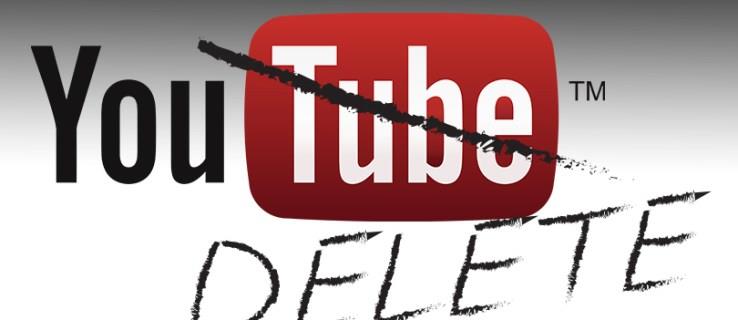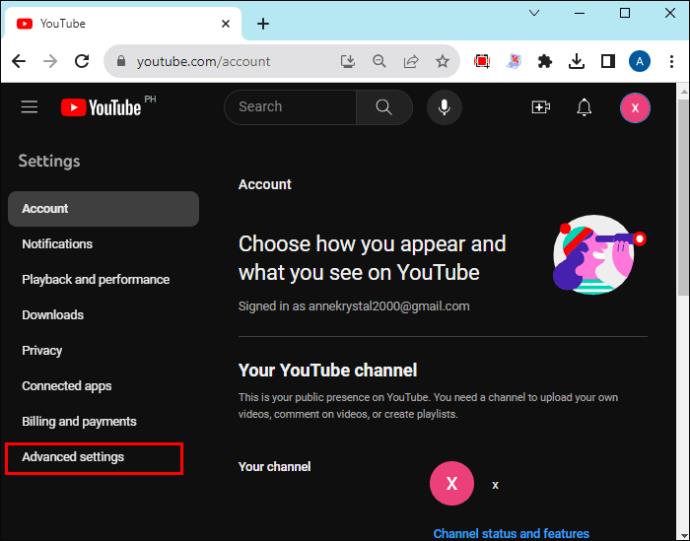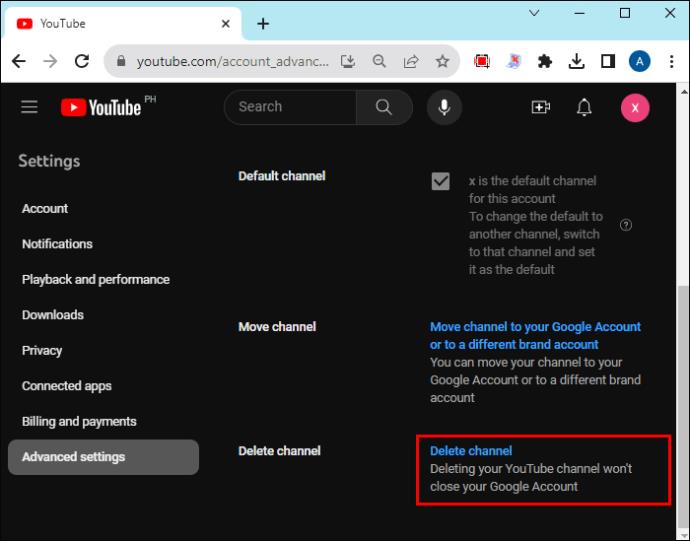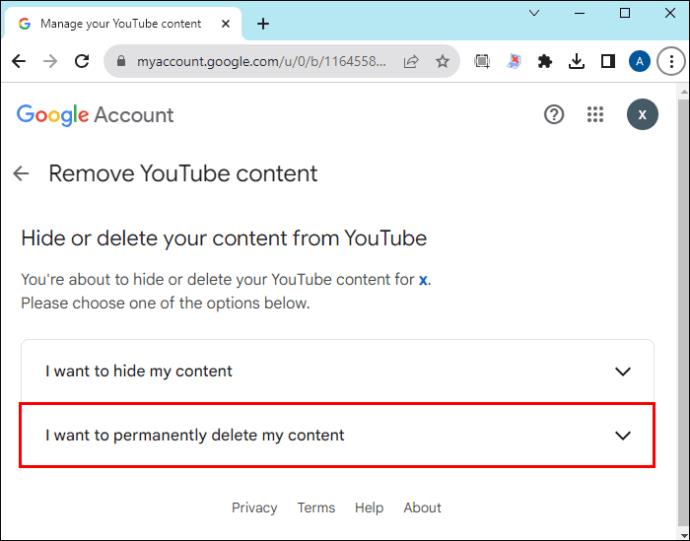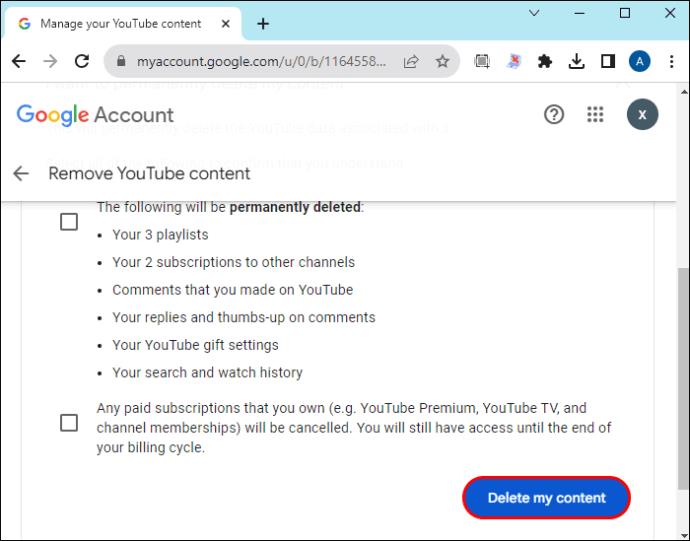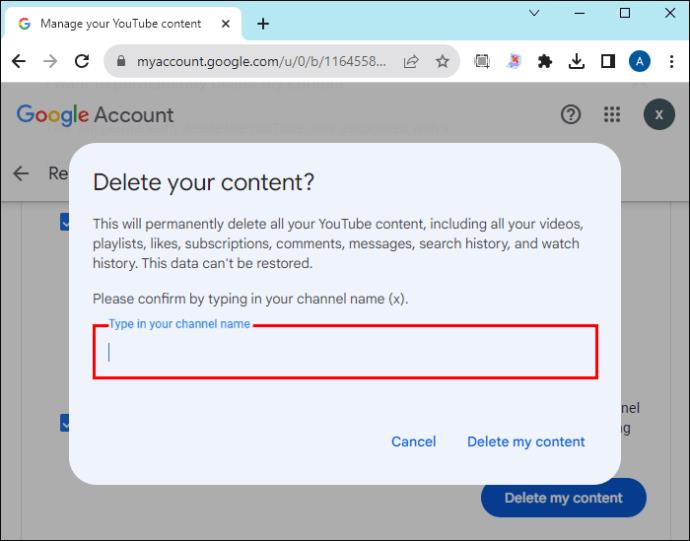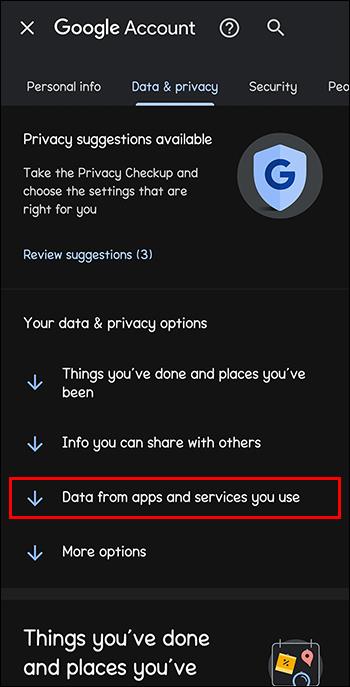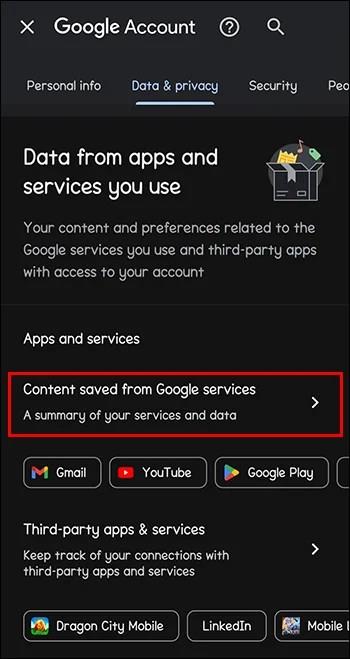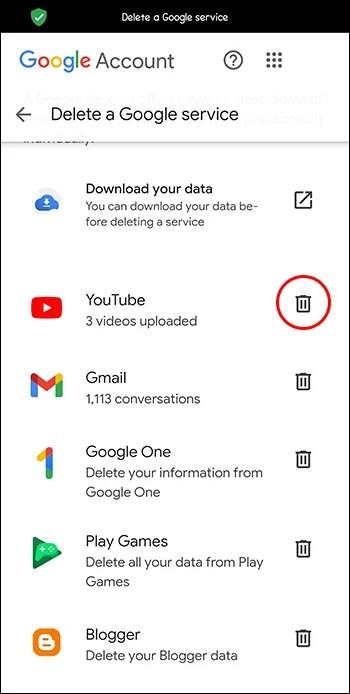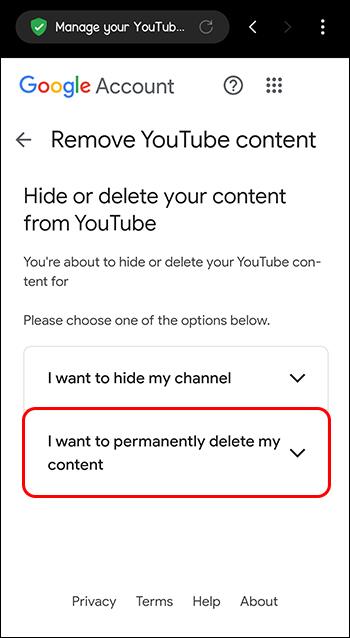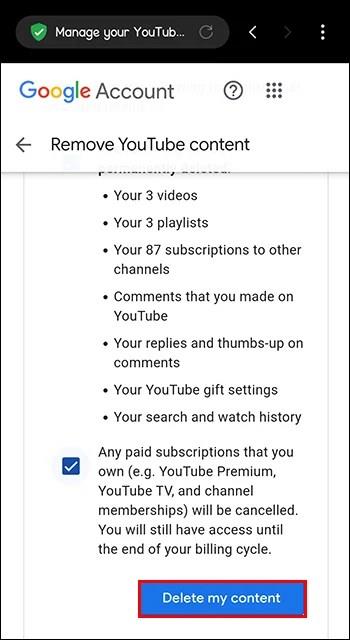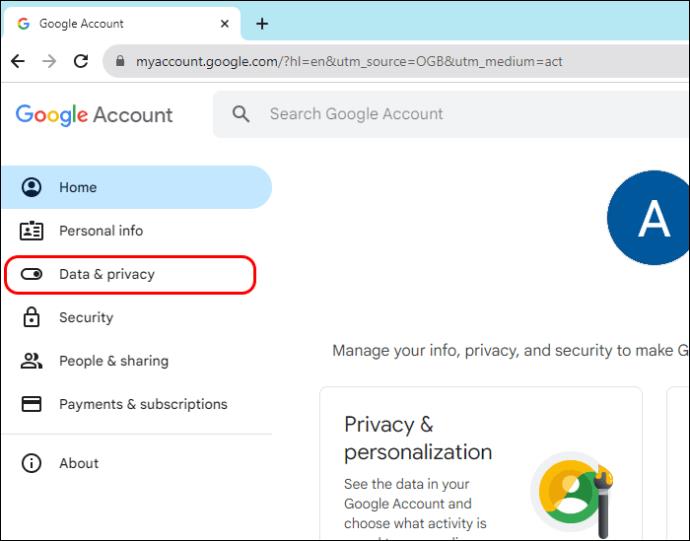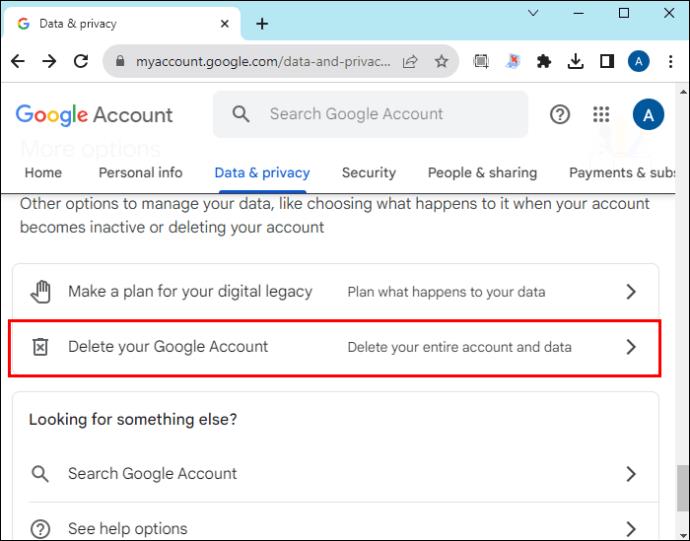Brisanje YouTube kanala moglo bi zvučati kontraintuitivno, s obzirom na to da YouTube kreatorima nudi neograničene prilike za dijeljenje sadržaja i zaradu kroz taj proces. Međutim, ponekad sadržaj koji stvarate možda neće ispuniti željene ciljeve, pa morate promijeniti brend ili promijeniti fokus.
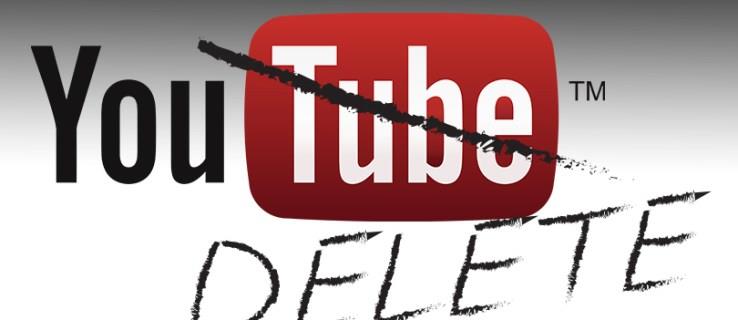
U tom slučaju možda biste trebali izbrisati svoj postojeći YouTube kanal kako biste počeli iznova i osigurali da nema sukoba s novim kanalom koji stvorite.
Što se događa kada izbrišete svoj YouTube kanal?
Brisanje vašeg YouTube računa ima nekoliko nepovratnih učinaka. Prvo, svi videozapisi povezani s vašim kanalom više neće biti dostupni nikome, uključujući i vas. Također, nestat će svi lajkovi, komentari i pregledi vaših videozapisa.
Ako ste podijelili video veze sa svojom publikom, klikom na njih pojavit će se pogreška Video nedostupan . Konačno, svi pretplatnici na vaš račun bit će uklonjeni, a naziv vašeg kanala bit će odvojen od vašeg Google računa.
Stoga biste trebali učiniti sljedeće prije nego što izbrišete svoj YouTube račun:
- Spremite sadržaj kojem želite pristupiti: ako imate videozapise, komentare i statistiku gledanosti, kao što su vrijeme gledanja i demografija publike, koje želite zadržati, trebali biste ih sigurnosno kopirati. To može značiti preuzimanje omiljenih YouTube videozapisa ili korištenje Google arhiviranja za izvoz podataka vašeg računa.
- Obavijestite svoje pretplatnike: Napravite video u kojem svoju publiku obavještavate o svojim namjerama brisanja kanala. To će im pomoći da se povežu s vama na vašim drugim platformama i pretplate se na vaš novi kanal ako ga namjeravate stvoriti.
Kako izbrisati YouTube kanal
Postoje različite metode brisanja YouTube kanala. Možete koristiti računalo ili pametni telefon, ovisno o tome što vam je dostupno.
S weba
Evo koraka za brisanje YouTube kanala putem računala:
- Na početnoj stranici YouTubea idite u gornji desni kut i kliknite ikonu svog profila .
- Odaberite Postavke s padajućeg izbornika.
- Na stranici postavki idite na ploču s lijeve strane i odaberite Napredne postavke .
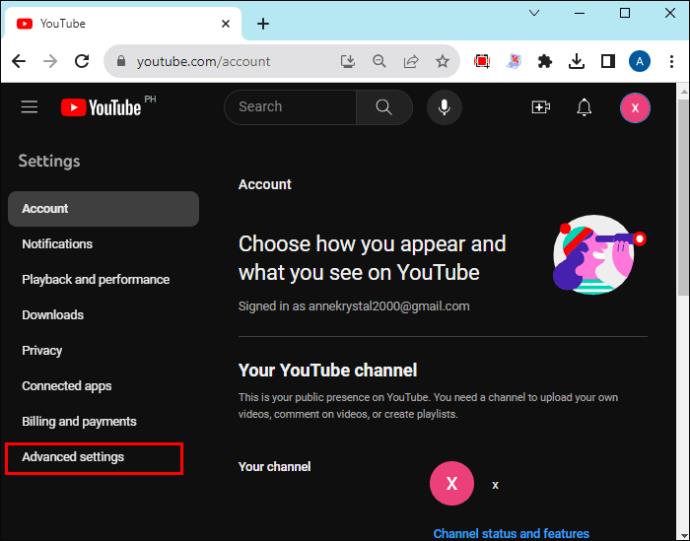
- Pritisnite Izbriši kanal u glavnom prozoru. Ovo od vas traži da unesete zaporku svog računa kako biste potvrdili svoj identitet.
- Pritisnite Dalje za nastavak na sljedeću stranicu.
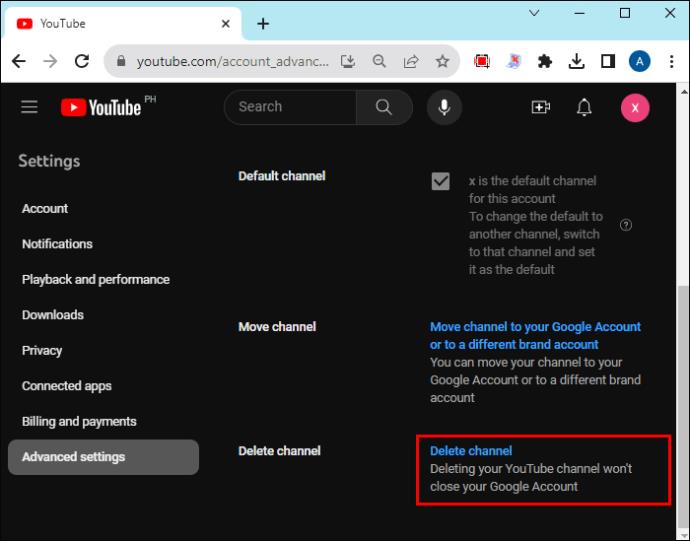
- Odaberite Želim trajno izbrisati svoj sadržaj . Ovo će donijeti padajući izbornik koji objašnjava što će se dogoditi kada izbrišete svoj YouTube kanal.
- Označite prvi okvir za potvrdu gubitka svih navedenih sadržaja i drugi okvir za otkazivanje pretplata povezanih s vašim računom.
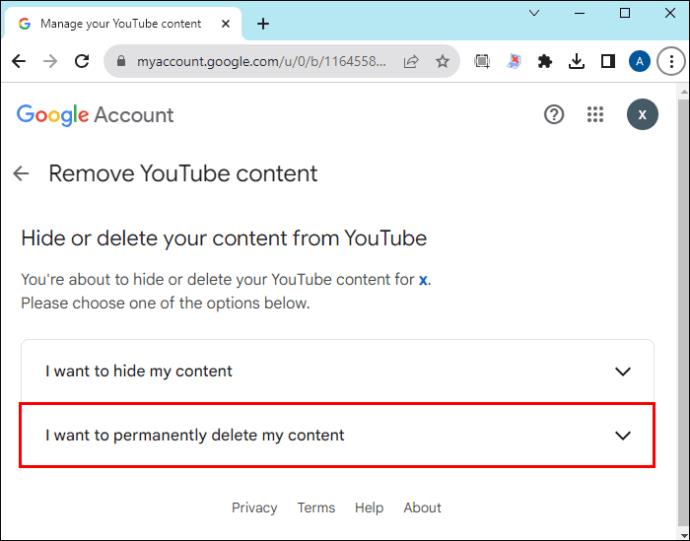
- Kliknite Izbriši moj sadržaj u donjem desnom kutu.
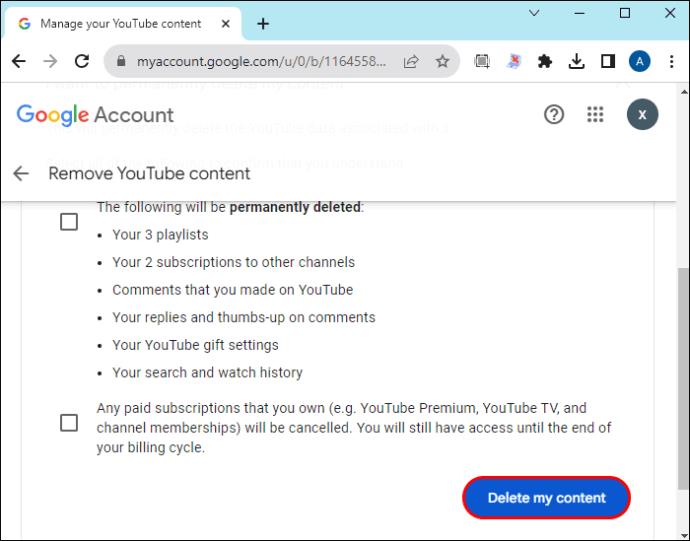
- Pojavljuje se skočni prozor u kojem se traži da potvrdite naziv svog kanala. Upišite ga i kliknite Izbriši moj sadržaj .
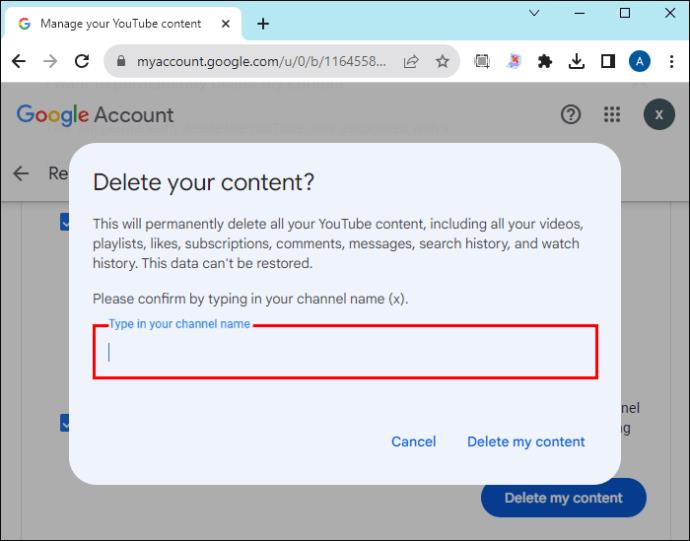
- Pričekajte da proces završi i idite na YouTube kako biste potvrdili je li postupak bio uspješan.
S vašeg telefona
Svoj YouTube kanal možete izbrisati pomoću mobilne aplikacije na sljedeći način:
- Otvorite aplikaciju YouTube na svom telefonu.
- Pritisnite ikonu profila u gornjem desnom kutu i odaberite Upravljajte svojim Google računom ispod svoje e-pošte na padajućem izborniku.
- Na vodoravnoj traci izbornika na novoj stranici odaberite Podaci i privatnost .
- Pomaknite se i odaberite Podaci iz aplikacija i usluga koje koristite .
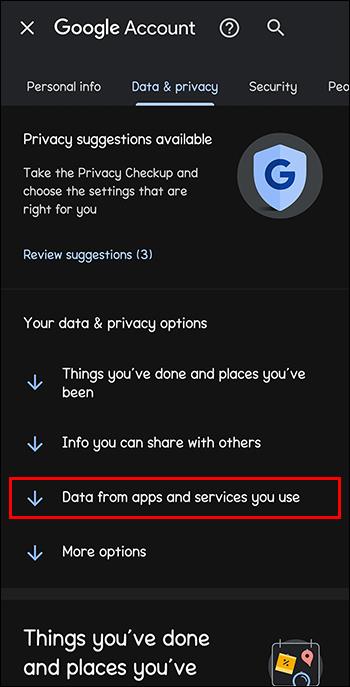
- Dodirnite strelicu pokraj Sadržaj spremljen s Googleovih usluga i odaberite Izbriši uslugu . Na sljedećoj stranici ponovno odaberite Izbriši uslugu .
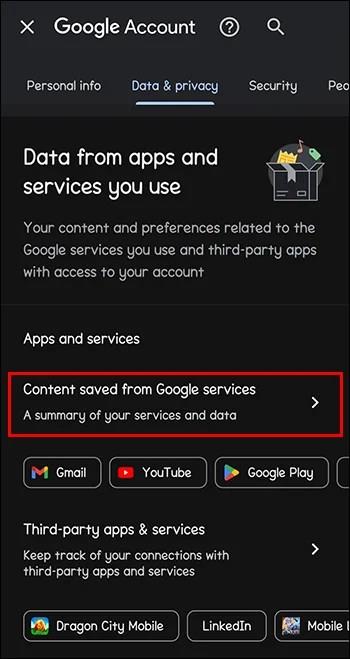
- Vaš uređaj će tražiti da unesete otisak prsta, zaključavanje zaslona ili se prijavite. Učinite to i dodirnite Nastavi .
- Na novoj stranici pronaći ćete popis svih Googleovih usluga povezanih s vašim računom. Idite na YouTube i ispod biste trebali vidjeti broj videozapisa koje ste prenijeli na svoj kanal. Odavde pritisnite gumb Izbriši .
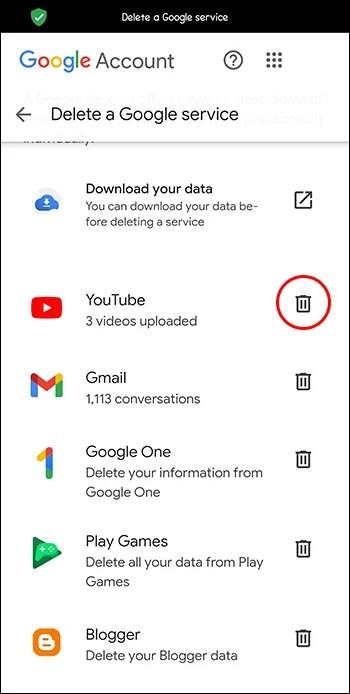
- Odaberite Želim trajno izbrisati svoj sadržaj . Označite sve okvire u padajućem izborniku kako biste potvrdili da razumijete što će se dogoditi kada nastavite.
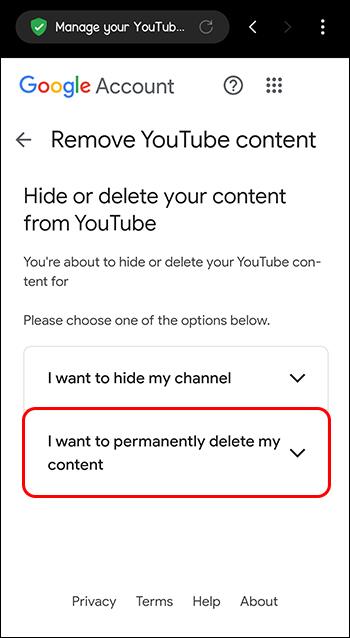
- Odaberite Izbriši moj sadržaj na dnu zaslona. Pojavit će se skočni prozor s upitom da potvrdite želite li trajno izbrisati svoj sadržaj. Unesite svoju e-poštu i pritisnite Izbriši moj sadržaj .
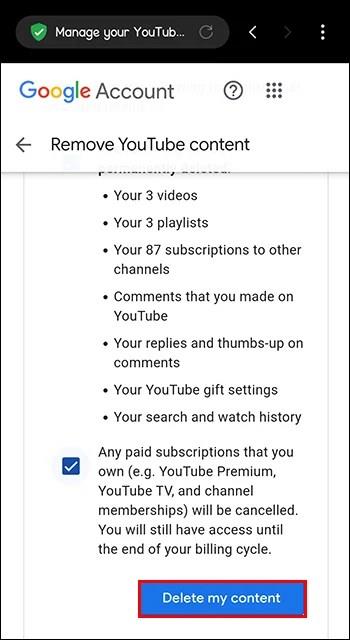
Brisanjem vašeg Google računa
Budući da Google posjeduje YouTube, on ga integrira u svoje druge proizvode, kao što su Google Drive, Google Photos i Gmail. To olakšava pristup višestrukim uslugama iz jednog skupa vjerodajnica.
Ako izbrišete svoj Google račun, brišete sve Googleove usluge povezane s računom, uključujući YouTube kanal. Prije korištenja ove metode, ključno je osigurati da ste sigurnosno kopirali korisne podatke jer ih kasnije nećete moći oporaviti. Dakle, svakako preuzmite sve datoteke sa svog Google diska .
- Otvorite preglednik Google Chrome i provjerite jeste li prijavljeni na račun koji želite izbrisati.
- Dodirnite ikonu svog profila u gornjem desnom kutu i odaberite Upravljajte svojim Google računom .
- Na lijevom bočnom oknu odaberite Podaci i privatnost .
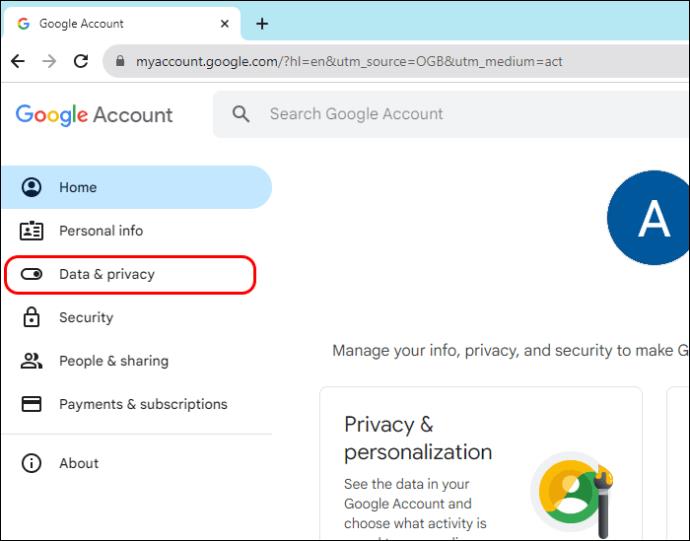
- Odaberite Više opcija na glavnom zaslonu.
- Pritisnite gumb Izbriši svoj Google račun i slijedite upute na zaslonu. Kada proces završi, više nećete imati pristup svom YouTube kanalu povezanom s ovim računom, kao ni svim drugim Googleovim uslugama.
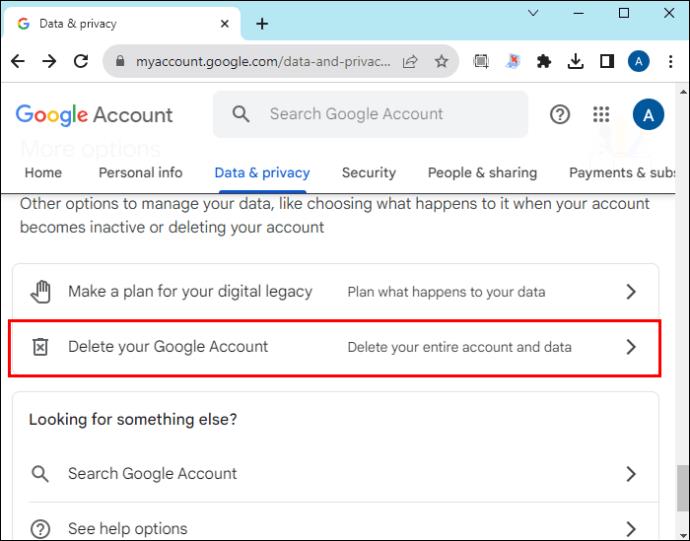
Brisanje vašeg YouTube kanala jednostavno je
Iako možda nećete morati redovito brisati svoj YouTube kanal, možda će biti potrebno znati kako to učiniti kada želite promijeniti svoj sadržaj. Međutim, prije nego što izbrišete svoj kanal, trebali biste se pobrinuti da izgubite sav svoj sadržaj jer je proces nepovratan.
FAQ
Mogu li premjestiti svoj sadržaj s jednog kanala na drugi prije brisanja kanala?
Nažalost, YouTube ne nudi način premještanja sadržaja s jednog kanala na drugi. Možete preuzeti svoje videozapise prije brisanja računa i ponovno ih prenijeti na svoj drugi kanal. Međutim, nećete zadržati prikaze, komentare i lajkove.
Gubim li potraživanja autorskih prava na sadržaj nakon brisanja svog YouTube kanala?
Ako ste izvorni kreator svog sadržaja, ne gubite svoja potraživanja autorskih prava. Ako netko koristi vaš sadržaj bez vašeg dopuštenja, možete ga tužiti ili prijaviti YouTubeu.
Je li moguće vratiti izbrisani YouTube kanal?
Za račun robne marke YouTube imat ćete opciju da ga vratite nakon brisanja. Ali za račun pojedinca ne postoji jednostavan način da ga vratite, a najbolje bi bilo da se obratite YouTube podršci na društvenim medijima.
Kako sakriti YouTube kanal?
Da biste sakrili YouTube kanal, prijavite se u YouTube Studio, kliknite Postavke na lijevoj traci, odaberite opciju Napredne postavke kanala, zatim na dnu kliknite Ukloni YouTube sadržaj i odaberite opciju za Želim sakriti svoj sadržaj, zatim Sakrij svoj kanal.